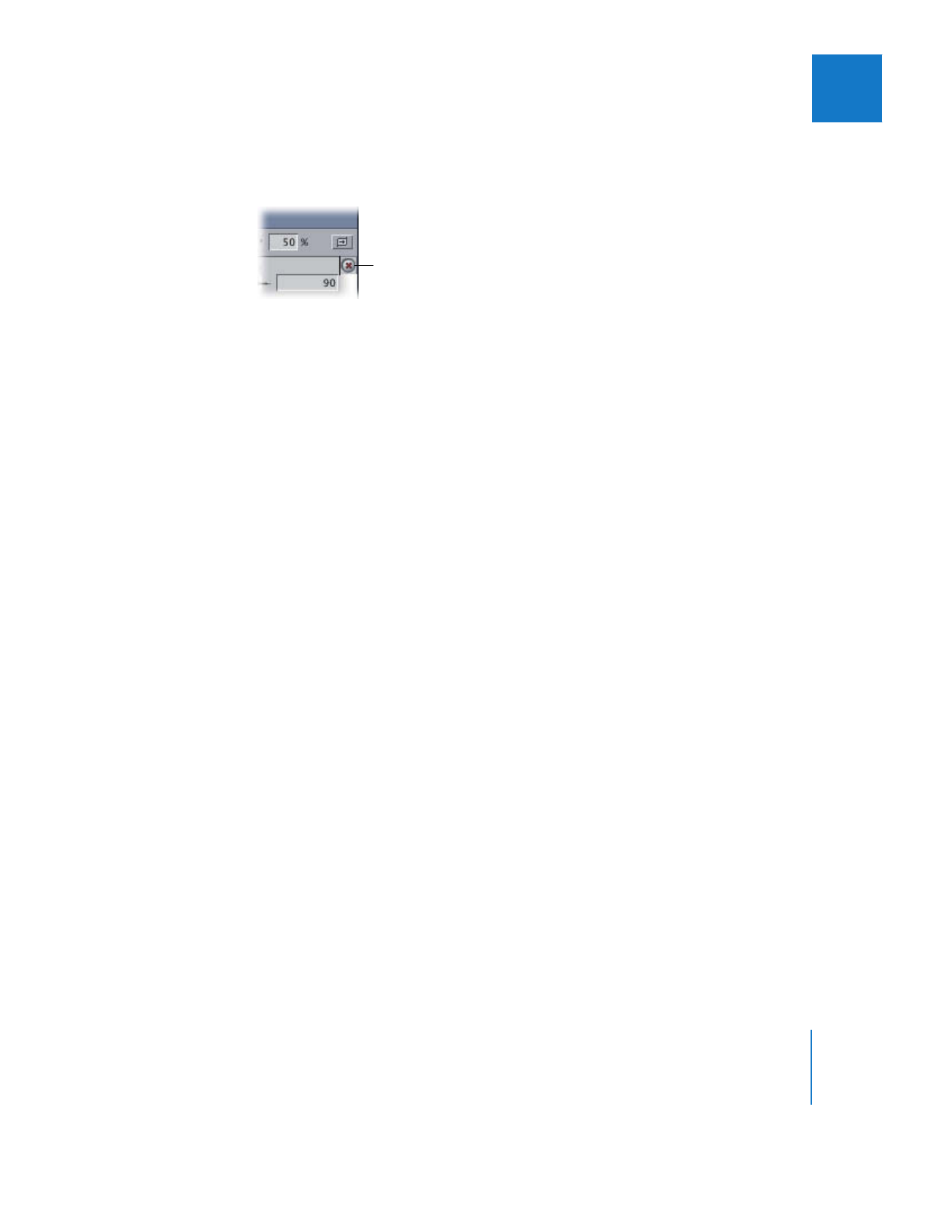
Anzeigen von Clips im Übergangsfenster
Wie die Clips im Übergangsfenster angezeigt werden, hängt von der aktuellen Einstel-
lung der Piktogrammanzeige für die Sequenz ab. (Weitere Informationen zum Ändern
der Anzeige in den Sequenzeinstellungen finden Sie in Band IV, Kapitel 27 „Einstellun-
gen und Voreinstellungen für Sequenzen“.) Darüber hinaus haben Sie die Möglichkeit,
den Maßstab des Lineals im Übergangsfenster mithilfe der Werkzeuge „Einzoomen“ bzw.
„Auszoomen“ zu vergrößern bzw. zu verkleinern.
Gehen Sie wie folgt vor, um das angezeigte Lineal im Übergangsfenster einzuzoomen:
m
Klicken Sie auf das Übergangsfenster, um es zu aktivieren. Wählen Sie anschließend
„Einzoomen“ aus dem Menü „Anzeigen“.
m
Wählen Sie das Werkzeug „Einzoomen“ und klicken Sie anschließend auf einen der Clips
oder auf den im Übergangsfenster angezeigten Übergang.
m
Drücken Sie die Tastenkombination „Befehl-+“ (Pluszeichen).
Gehen Sie wie folgt vor, um das angezeigte Lineal im Übergangsfenster auszuzoomen:
m
Klicken Sie auf das Übergangsfenster, um es zu aktivieren. Wählen Sie anschließend
„Auszoomen“ aus dem Menü „Anzeigen“.
m
Wählen Sie das Werkzeug „Auszoomen“ und klicken Sie anschließend auf einen der
Clips oder in den im Übergangsfenster angezeigten Übergang.
m
Drücken Sie die Tastenkombination „Befehl--“ (Minuszeichen).
Gehen Sie wie folgt vor, um die Größe des Lineals in das Übergangsfenster einzupassen:
m
Drücken Sie die Tastenkombination „Umschalt-Z“.
Dadurch wird das Lineal im Übergangsfenster auf eine mittlere Größe eingestellt.
Taste „Zurücksetzen“
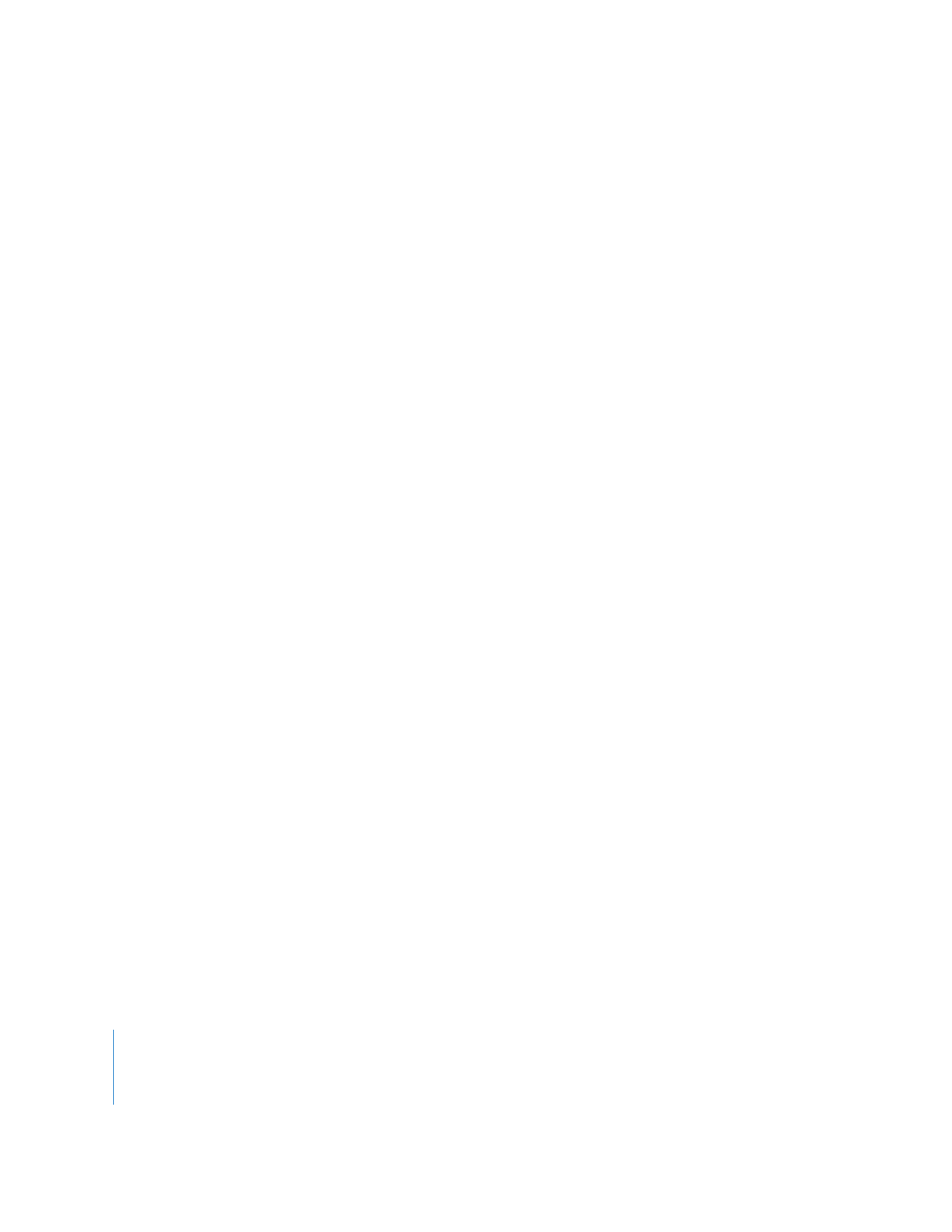
452
Teil III
Feinabstimmung des Schnitts